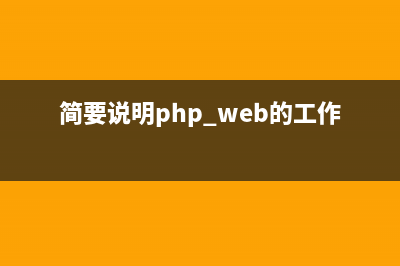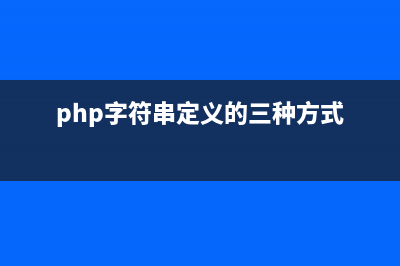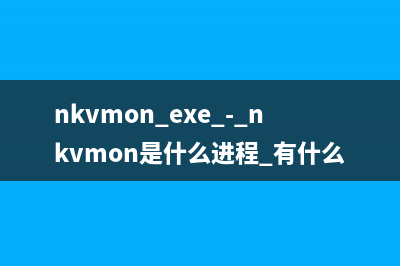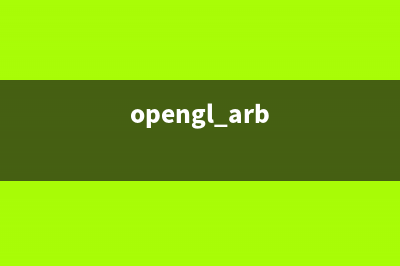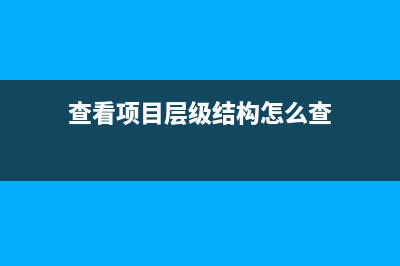位置: 编程技术 - 正文
虚拟机怎么安装Ubuntu 15.04试用?(虚拟机怎么安装VMware Tools)
编辑:rootadmin推荐整理分享虚拟机怎么安装Ubuntu 15.04试用?(虚拟机怎么安装VMware Tools),希望有所帮助,仅作参考,欢迎阅读内容。
文章相关热门搜索词:虚拟机怎么安装VMware Tools,笔记本虚拟机怎么安装,虚拟机怎么安装显卡驱动,虚拟机怎么安装系统镜像文件,虚拟机怎么安装系统镜像文件,虚拟机怎么安装win10镜像文件,虚拟机怎么安装VMware Tools,虚拟机怎么安装win10镜像文件,内容如对您有帮助,希望把文章链接给更多的朋友!
Ubuntu 迎来了新的版本——.。以前没接触过的网友,如果想先在虚拟机试试,那就跟我来吧。关于安装前期准备,请参考本经验最后的注意事项。
1、安装进程启动。
将下载的 Ubuntu . 官方镜像挂载到建好的虚拟机上,启动虚拟机,点击“安装 Ubuntu”。
2、检查安装准备工作。
主要是磁盘空间要够用。互联网连接可有可无,“安装中下载更新”和“安装这个第三方软件”可以不选,都可以在安装后进行的。
3、确认安装选项。
在虚拟机中安装,我们选“清除整个磁盘并安装 Ubuntu”。如果是在实体机上安装,并且想与原来的 Windows 等操作系统形成双系统双启动,则可以选择“其他选项”,里面有丰富的选项设置。
4、确定时区。
安装程序会自动确定我们所在的时区。如果与事实不符,可以方便地点击地图上的任何地方,重新设置时区。

5、设置键盘布局。
安装程序对中文键盘的探测早已经没有任何问题了,我们可以点击“继续”。
6、输入个人信息。
输入完姓名,计算机名、用户名会自动生成;但是也可以修改啦。然后输入密码(输入两次,第二次输入相同的进行确认),根据情况设置自动登录、加密主目录等选项。
7、安装开始。
安装过程中会以幻灯片的方式介绍 Ubuntu . 的新特性。安装结束后会提示重新启动;之后,就在虚拟机里放心尝试新版开源操作系统吧。玩坏了也不要紧,虚拟机嘛,大不了重新安装一次。
注意事项:
1、在处理器支持虚拟化(具体信息请自行百度)的计算机上安装虚拟机,性能会好很多。
2、虚拟机软件的安装、虚拟机的创建,可以参考笔者以前撰写的经验。
3、实体机安装、双系统安装,均可参考笔者以前撰写的经验。
小黑马系统重装大师一键重装win7系统图文教程 电脑如果是旧版本系统或者使用久了影响了电脑性能,我们可以用小黑马系统重装大师来一键重装系统操作。下面一起来参考下小黑马系统重装大师一
使用U盘安装Debian 7 (Wheezy) Linux系统详细教程 如何在Windows下通过U盘安装Debian7.0Wheezy创建安装U盘首先通过
用u盘怎么装系统win7 u盘装系统win7教程详细图解 最近发现一款U盘启动盘制作工具jju盘启动盘制作工具,功能还是相当不错,简单快捷!今天小编就为大家带来了这个用u盘装系统win7教程图解,不会的
上一篇:U盘安装Ghost版Win10系统步骤全程图解(u盘ghost装机)
下一篇:小黑马系统重装大师一键重装win7系统图文教程(小黑马科技)